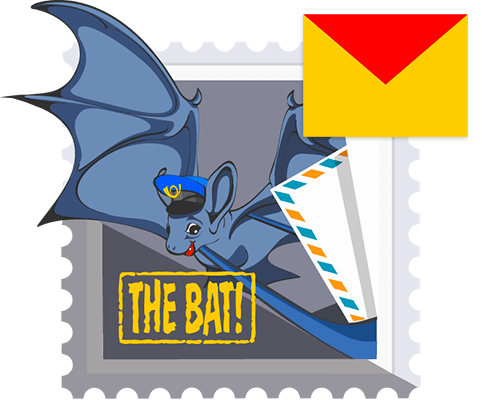
The Bat!
1. Installing The Bat application

Далее

2. Launch The Bat application
3. Select a mail catalogue for storing mail:
Папка данных текущего пользователя
2. Setting up a new The Bat mail client account

1. Launch The Bat application
2. Add a client name, for example a Test
3. Add an email address, for example: test@tca.gov.tm
4. Add Password: ****
3. Select the mail account protocol: IMAP

Enter a password of the application that you created for Mail
Подключить.
4. Incoming Mail Server: imap.sanly.tm

Port: 993
Add a client name, for example a Test
Add Password: ****
5. Outgoing Mail Server: smtp.sanly.tm

Port: 465
Add a client name, for example a Test
Add Password: ****
6. Add a client name, for example a Test
7. Add an email address, for example: test@tca.gov.tm

Port: 465
Add a client name, for example a Test
Add Password: ****
8. Choose a subject

Done
The account has been successfully created
Завершить